PowerShell 2.0 を Windows XP Professional SP3 にインストールしてみました。
スクリーンショット付きで以下の順に解説します。
●以前のバージョンのアンインストール
はじめてPowerShellをインストールする場合には、アンインストールは必要ありませんので PowerShell 2.0 正式版のダウンロード へ進んでください。
PowerShell 1.0を使用している方は、次の手順でアンインストールします。
まずは、[コントロールパネル]-[プログラムの追加と削除]をクリックします。
以前のバージョンのPowerShellをリストに表示させるには[更新プログラムの表示]にチェックを付ける必要があります。
「Windows PowerShell’TM) 1.0」を選択して[削除]ボタンをクリックします(図1)。
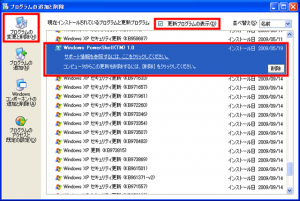
図1 Windows PowerShellのアンインストール
PowerShell2.0のRC版が入っている場合には「Windows 管理フレームワーク コア」を選択してアンインストールします(図2)。
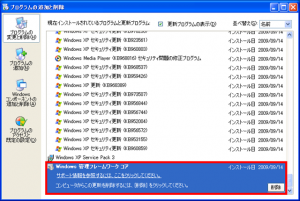
図2 Windows PowerShell 2.0 RC版のアンインストール
●PowerShell 2.0 正式版のダウンロード
XP用のWindows PowerShell 2.0 は下記からダウンロードします。
そのほかのOS用のPowershell 2.0をダウンロードするには Windows XP,Vista, 2003 Server, 2008 Server用PowerShell 2.0正式リリース を参照ください。
●PowerShell 2.0 のインストール
1.ダウンロードしてきた WindowsXP-KB968930-x86-JPN.exe をダブルクリックして実行します。
2.[次へ]をクリック
3.[同意します]にチェックを付け[次へ]をクリック
4.インストールが成功するようにお祈りします
5.[完了]をクリックし、拍手します
インストールが完了すると[スタート]-[アクセサリ]の下に「Windows PowerShell」グループができます。
その下に、Windows PowerShellとWindows PowerShell ISEが配置されます。
PowerShell ISEのヘルプは相変わらず英語のままでした。
早く日本語が提供されることを願っています。


![[次へ]をクリック](http://blog.powershell-from.jp/wp-content/uploads/2009/10/image13-300x188.png)
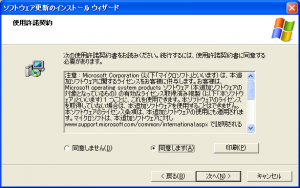



コメント